¿Mac no se enciende después de la actualización? 9 soluciones rápidas explicadas
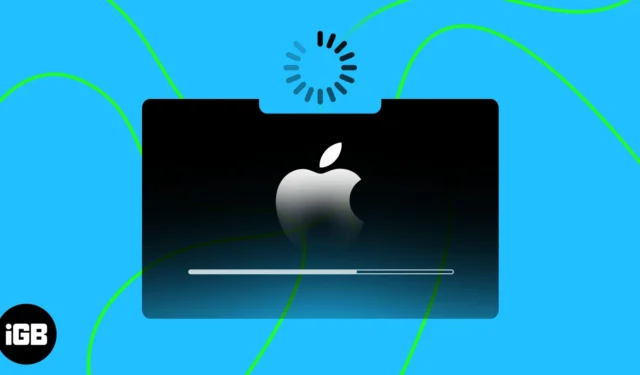
Cuando su Mac no se enciende o no arranca después de una actualización, puede dejarlo frustrado e inseguro de qué hacer a continuación. Por varias razones, una Mac puede atascarse al actualizarse y tardar una eternidad en reiniciarse. ¡No te preocupes! Aquí, compartiré cómo arreglar que tu Mac no se encienda después de un problema de actualización.
- Verifique la fuente de energía
- Realizar ciclo de energía
- Comprueba la pantalla de tu Mac
- Arrancar en modo seguro
- Restablecer PRAM/NVRAM
- Inicia en modo de recuperacion
- Reinstalar MacOS
- Restablecer el SMC
- Póngase en contacto con el soporte técnico de Apple
1. Verifique la fuente de energía
Si su Mac no se enciende ni se carga, verifique su energía. La actualización agota la batería relativamente rápido, así que asegúrese de que esté conectada correctamente a una toma de corriente activa. Además, intente limpiar el puerto de carga con un adaptador de corriente o cable de carga diferente. También sugiero usar un protector contra sobretensiones .
Además, puede quitar todos los dispositivos o accesorios externos conectados a su Mac y reiniciarlo para ver si eso resuelve el problema.
2. Realizar ciclo de energía
Un ciclo de energía puede eliminar la energía residual en el sistema y restablecer configuraciones de energía defectuosas. Asegúrese de que su MacBook esté completamente cargada antes de iniciar un ciclo de encendido. Si la batería se agota por completo antes de concluir el proceso, podría provocar la pérdida de datos. Para realizar un ciclo de energía:
- Apaga tu MacBook.
Puede presionar el botón Control + Comando + Encendido para forzar el apagado. - Desconéctelo de la toma de corriente y de todos los accesorios.
- Mantenga presionado el botón de Encendido durante 10 segundos y suéltelo.
- Si ve Cargando opciones de inicio, su Mac está funcionando.
3. Comprueba la pantalla de tu Mac
Si su Mac no parece encenderse después de una actualización, puede deberse a que el sistema no puede acceder a la pantalla. Los problemas de hardware o controladores con la pantalla de Mac pueden obstaculizar el proceso de inicio y hacer que el sistema se reinicie.
Entonces, intenta forzar el apagado y reiniciar tu Mac. La pantalla tiene la culpa si emite un sonido de arranque pero no muestra nada. En este caso, programa una cita en el Genius Bar y haz que lo revisen.
4. Arrancar en modo seguro
Si su MacBook no se enciende correctamente después de una actualización, iniciar en modo seguro es su mejor opción. Este modo desactiva todos los procesos y controladores del sistema no esenciales, aislando los errores. Para que pueda identificar y resolver los fallos que causan el problema de inicio.
Una vez en este modo, verifique si hay conflictos de software o archivos dañados usando la Utilidad de Discos u otras técnicas de solución de problemas. Si tiene éxito, puede reiniciar su Mac normalmente.
5. Restablecer PRAM/NVRAM
La PRAM y la NVRAM son responsables de almacenar varias configuraciones y preferencias del sistema. Sin embargo, cuando una MacBook se somete a importantes actualizaciones de software, puede dañarse o desconfigurarse. Como resultado, puede enfrentar errores como fallas al iniciar correctamente o apagados frecuentes.
Restablecer PRAM/NVRAM borra las configuraciones antiguas y las reemplaza por otras nuevas, solucionando problemas de arranque. Sin embargo, debes tener una copia de seguridad de los datos antes de realizar este proceso.
7. Inicie en modo de recuperación
Si iniciar en modo seguro no proporciona los resultados deseados, inicie su Mac en modo de recuperación . Esto le dará acceso a varias opciones de solución de problemas para resolver cualquier problema que impida que su Mac se inicie. Una vez que ingrese al modo de recuperación:
- Haga clic en Utilidad de Discos → Continuar .
- Selecciona la unidad de tu Mac .
- Haga clic en Primeros auxilios y presione Ejecutar para el volumen que seleccionó.
- La Utilidad de Discos detectará problemas y los solucionará automáticamente o le pedirá que lo haga. En este caso, haga clic en Reparar disco .
Además, puedes restaurar tu Mac desde una copia de seguridad de Time Machine o instalar la versión anterior de macOS para recuperar tu Mac.
8. Reinstale MacOS
Si utiliza la versión beta de macOS, cambie a la versión estable para solucionar problemas. Además, puedes restablecer los valores de fábrica . Tu Mac y reinstala macOS desde cero.
Cuando inicie el proceso de reinstalación, asegúrese de seleccionar el disco de inicio correcto. De lo contrario, podría borrar accidentalmente datos de una unidad o partición externa. Además, tener una copia de seguridad de todos sus datos es fundamental, ya que se borrará todo el disco duro.
9. Restablecer el SMC
El problema de inicio subyacente a menudo se refiere a que el controlador de gestión del sistema (SMC) no funciona correctamente. El SMC es responsable de varias funciones de hardware críticas para la eficiencia operativa de su MacBook. Siga los pasos descritos en nuestra guía para restablecer SMC en su Mac . Sin embargo, no puede restablecer SMC en Mac M1 o M2.
10. Póngase en contacto con el soporte técnico de Apple
Bueno, si has llegado hasta aquí, aún no podrás solucionar el problema que interrumpe el proceso de reinicio después de una actualización en tu Mac. Puede ser un problema de hardware más profundo que requiera soporte profesional en un centro de reparación autorizado de Apple. Por lo tanto, considere ponerse en contacto con el soporte técnico de Apple y diagnosticar su Mac con una solución informada.
Preguntas frecuentes
¿Puede un disco duro dañado impedir que mi MacBook se encienda después de una actualización?
Sí, un disco duro dañado o corrupto puede hacer que su MacBook no se encienda o no arranque correctamente. Utilice la Utilidad de Discos para comprobar y reparar cualquier error en su disco duro.
¿Cuánto tiempo debo esperar para que mi MacBook se encienda después de una actualización?
Si su MacBook no se enciende después de una actualización, espere al menos entre 10 y 15 minutos para ver si se inicia por sí solo. Si aún no se enciende, intente los pasos de solución de problemas mencionados en este artículo o comuníquese con el Soporte técnico de Apple para obtener ayuda.
¡Recupera tu Mac de entre los muertos!
Recuperar su Mac a su estado normal puede parecer complicado, pero no es imposible. Con un poco de paciencia, podrás solucionar este problema. Incluso si no quieres involucrarte en algo en lo que no tienes experiencia, el soporte de Apple está a tu servicio.
Gracias por leer. Si tiene algún otro problema, ¡déjelo en los comentarios a continuación!



Deja una respuesta